Nhận thông tin chi tiết về hệ thống máy tính và cấu hình phần cứng
MiTeC System Information X là một công cụ di động miễn phí có thể giúp bạn kiểm tra thông tin hệ thống và cấu hình phần cứng của máy tính Windows 10 của mình. Nếu bạn có một máy tính cũ, và bạn không biết cấu hình và bạn muốn kiểm tra cấu hình phần cứng trước khi cài đặt bất kỳ phần mềm hoặc bản cập nhật nào, thì công cụ này có thể hữu ích. Hãy cùng xem phần mềm và cách nó hiển thị thông tin.
Cách lấy thông tin hệ thống máy tính chi tiết
Nếu bạn muốn biết về các chi tiết mà nó hiển thị, bạn có thể xem danh sách này-
- Bộ xử lý trung tâm:(Central processors:) Nó hiển thị từng chi tiết về bộ xử lý bạn đang sử dụng. Bạn có thể kiểm tra thông tin bộ nhớ đệm, chi tiết điện năng tiêu thụ, v.v.
- Memory/RAM: Bạn có thể tìm thấy bo mạch chủ của mình có bao nhiêu khe cắm bộ nhớ và dung lượng RAM bạn hiện đã cài đặt. Cụ thể hơn, bạn có thể tìm thấy kích thước, tốc độ, độ rộng dữ liệu, nhà sản xuất, số sê-ri, số bộ phận, v.v.
- Bo mạch chủ
- Video: Nếu bạn muốn kiểm tra mọi thứ về cạc đồ họa hoặc đồ họa tích hợp, đây là những gì bạn nên kiểm tra.
- Màn hình:(Monitor:) Cho dù bạn có thiết lập một màn hình hay nhiều màn hình, bạn có thể tìm thấy thông tin chi tiết của chúng trong phần này.
- Bộ nhớ:(Storage:) Đây là nơi bạn có thể tìm thấy thông tin về đĩa cứng của mình - cho dù bạn có ổ cứng HDD, SSD hay cả hai.
- Âm thanh:(Audio:) Trong trường hợp bạn muốn kiểm tra / các thiết bị âm thanh của mình, bạn có thể tìm thấy chúng tại đây.
- Mạng:(Network:) Bạn có thể tìm xem máy tính của mình có các thành phần Wi-Fi hay không ngoài cổng mạng điển hình.
- Máy in:(Printers:) Nó hiển thị tất cả các phương tiện in hiện có được cài đặt trên máy tính của bạn.
Ngoài thông tin về hệ thống hoặc phần cứng này, bạn có thể tìm thấy thông tin chi tiết về Cổng, Xe buýt(Bus) , USB , v.v.
Công cụ X thông tin hệ thống MiTeC
Giao diện người dùng của MiTeC System Information X tương tự như công cụ Windows được tích hợp sẵn có tên là (Windows)System Information và nó hoạt động khá tốt. Nói về các tính năng, bạn có thể không tìm thấy nhiều tùy chọn, nhưng chức năng chính luôn sẵn có. Công cụ này cho phép bạn:
- Xem cấu hình hệ thống
- Lưu tệp cấu hình
- Kiểm tra(Check) phần mềm đã cài đặt, phiên bản hệ điều hành, mạng được kết nối, v.v.
Sau khi tải xuống, giải nén nội dung của tệp zip, chạy tệp thực thi với đặc quyền của quản trị viên. Để làm điều đó, hãy nhấp chuột phải vào tệp MSIX64.exe và chọn tùy chọn Chạy với tư cách quản trị viên(Run as administrator ) từ trình đơn ngữ cảnh.

Bây giờ hãy nhấp vào nút Quét (Scan ) .
Khi quá trình quét hoàn tất, bạn sẽ thấy kết quả hiển thị như sau.
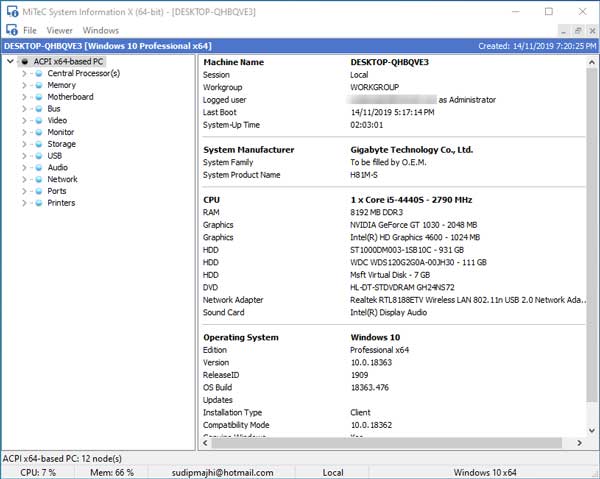
Nó hiển thị chế độ xem dạng cây - và điều này cho phép bạn khám phá các phần khác nhau để biết một số thông tin cụ thể. Ví dụ: nếu bạn muốn biết về bo mạch chủ, bạn có thể mở rộng tùy chọn đó và tìm mọi thứ về nó trên màn hình của bạn.
Bạn có thể lưu cấu hình hệ thống. Để làm điều đó, hãy đi tới File > Save . Bây giờ, hãy nhập tên và chọn vị trí bạn muốn lưu tệp.
Nếu muốn, bạn có thể tải xuống MiTeC System Information X từ trang web chính thức(official website)(official website) . Nó tương thích với máy 32-bit cũng như 64-bit.
Những công cụ này cũng có thể cung cấp thông tin cấu hình phần cứng cung cấp về máy tính của bạn một cách dễ dàng:(These tools can also provide the provides hardware configuration information about your computer easily:)
Sandra Lite | BGInfo | CPU-Z | Thông tin hệ thống HiBit(HiBit System Information) | Nhận dạng phần cứng(Hardware Identify) .
Related posts
Get report của Natural Disasters & Hazard Events gần đây sử dụng Earth Alerts
Track Hurricanes, Get Alerts với những chiếc Hurricane Tracking software này cho PC
Chia sẻ tệp với bất kỳ ai có Send Anywhere cho Windows PC
Chameleon software Thay đổi Wallpaper tùy theo điều kiện thời tiết
VirtualDJ là một DJ software ảo miễn phí cho Windows 10 PC
Reopen Các thư mục, tệp, chương trình, Windows đã đóng gần đây
Top 5 phần mềm miễn phí phải có từ Microsoft
Best Molecular Modeling software miễn phí cho Windows 10
Chỉnh sửa, Add, Remove mục từ New Context Menu trong Windows 10
HardLink Shell Extension: Create Hardlinks, Symbolic Links, Junctions
Split & Join Files với Split Byte, một Free File Splitter & Joiner software
Ashampoo WinOptimizer là một phần mềm miễn phí để tối ưu hóa Windows 10
Tridnet: Identify Unknown file type Không có phần mở rộng trong Windows
Windows File Analyzer giúp bạn giải mã và phân tích các tệp OS đặc biệt
Thay đổi thời gian đã tạo dấu thời gian trên một tệp bằng NewFileTime
Best Timetable software miễn phí cho Windows 11/10
Cách trao đổi ổ đĩa cứng trong Windows 10 với Hot Swap
SmartPower sẽ tiết kiệm energy and money với chế độ ngủ đông được cấu hình
Watch TV kỹ thuật số và nghe Radio trên Windows 10 với ProgDVB
GIGABYTE LAN Optimizer cung cấp network management thông minh
